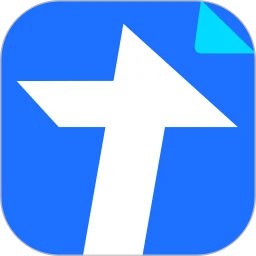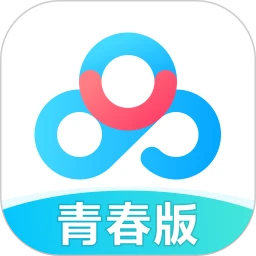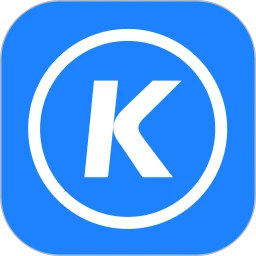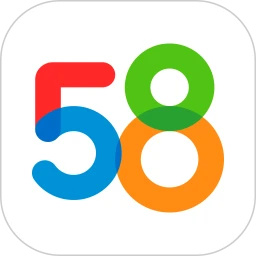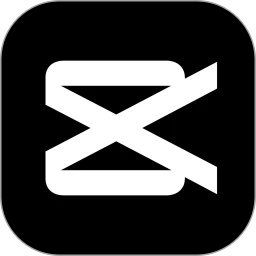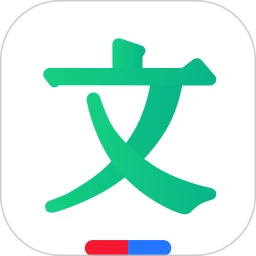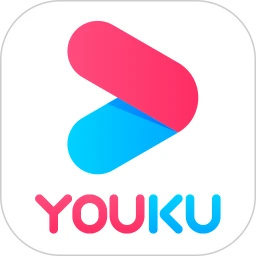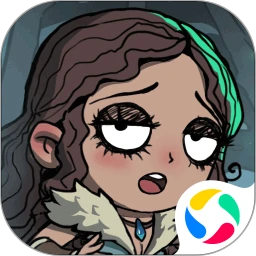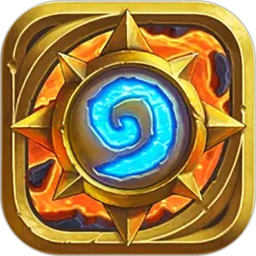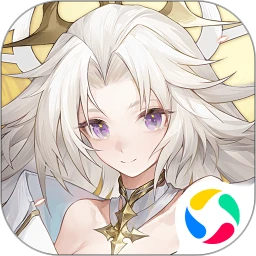腾讯文档是一款每十份高效的办公文档,以共享的强大办公模式,为用户节省了多种沟通交流文档整合的过程,为企业实现在线办公的文档共享模式。在腾讯文档这款软件中,以简约的页面,清新的主页面,为用户实现一场十分优质的办公使用感受。这款软件中,可以帮助用户实现共享文档的一键输出,智能自动化操作方式,为企业和办公人群极大程度减少了办公的流程和时间。在腾讯文档中,为用户轻松获取多人在线办公的数据和信息。一键分享,多人同步填写。接下来,小编为大家介绍腾讯文档怎么导出文件?感兴趣的用户可以看看!
腾讯文档导出文件教程
1、首先点击右上角的三横线。
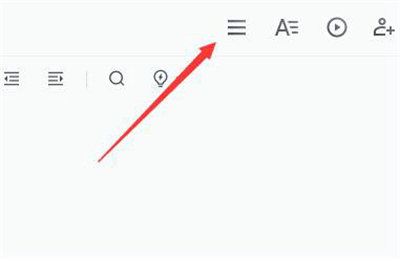
2、将鼠标移到“导出为”选项,选择想要导出的格式。
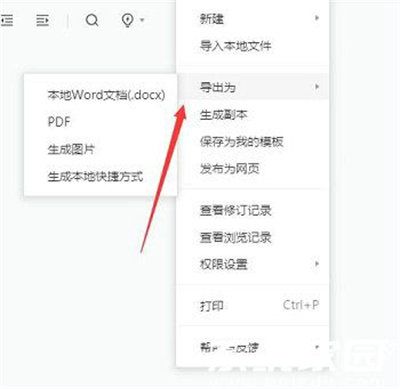
3、如果选择本地word文档,可以设置文件名、和保存类型。
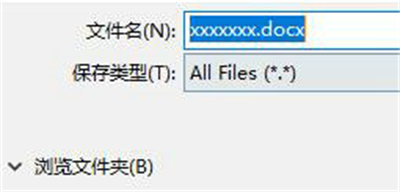
4、然后点击下方保存按钮即可。
5、如果选择PDF文件,需要先选择导出“在线PDF文档”或者“下载到本地”
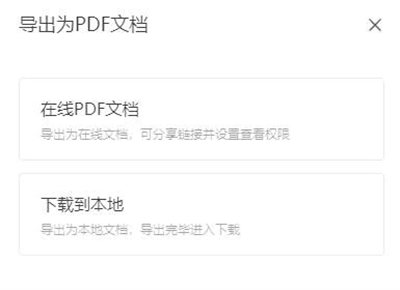
6、选择下载到本地还需要修改文件名和保存类型。
7、然后点击下方保存按钮即可。
8、如果选择生成图片,可以选择水印格式,然后点击右下角保存图片按钮
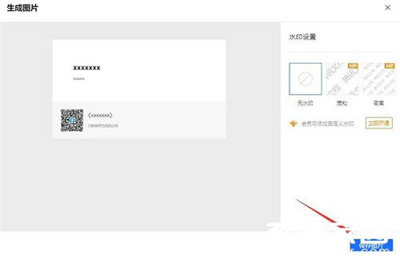
9、我们可以设置文件的名称。
10、最后点击下方保存按钮即可。
以上,就是小编为大家介绍的腾讯文档怎么导出文件?